Met een Timely Met een account kunt u een formulier voor het indienen van evenementen instellen dat wordt weergegeven in de front-end van de openbare interface van uw evenementenkalender. Met een geïntegreerd formulier voor het indienen van evenementen kunt u evenementen van uw community en lokale partners accepteren en beheren. Bovendien kunt u met deze functie uw websitekalender moeiteloos vullen met evenementen die door andere organisaties worden georganiseerd. Leer alle stappen in dit bericht.
1. Een formulier voor het indienen van een evenement maken
Zodra u zich aanmeldt bij uw Timely account, volg de onderstaande stappen om een front-end indieningsformulier te maken:
- Klik in het hoofdmenu aan de linkerkant op Community-evenementen, en vervolgens Instellingen.
- Controleer de Schakel het formulier voor het indienen van evenementen in om de functie in te schakelen.
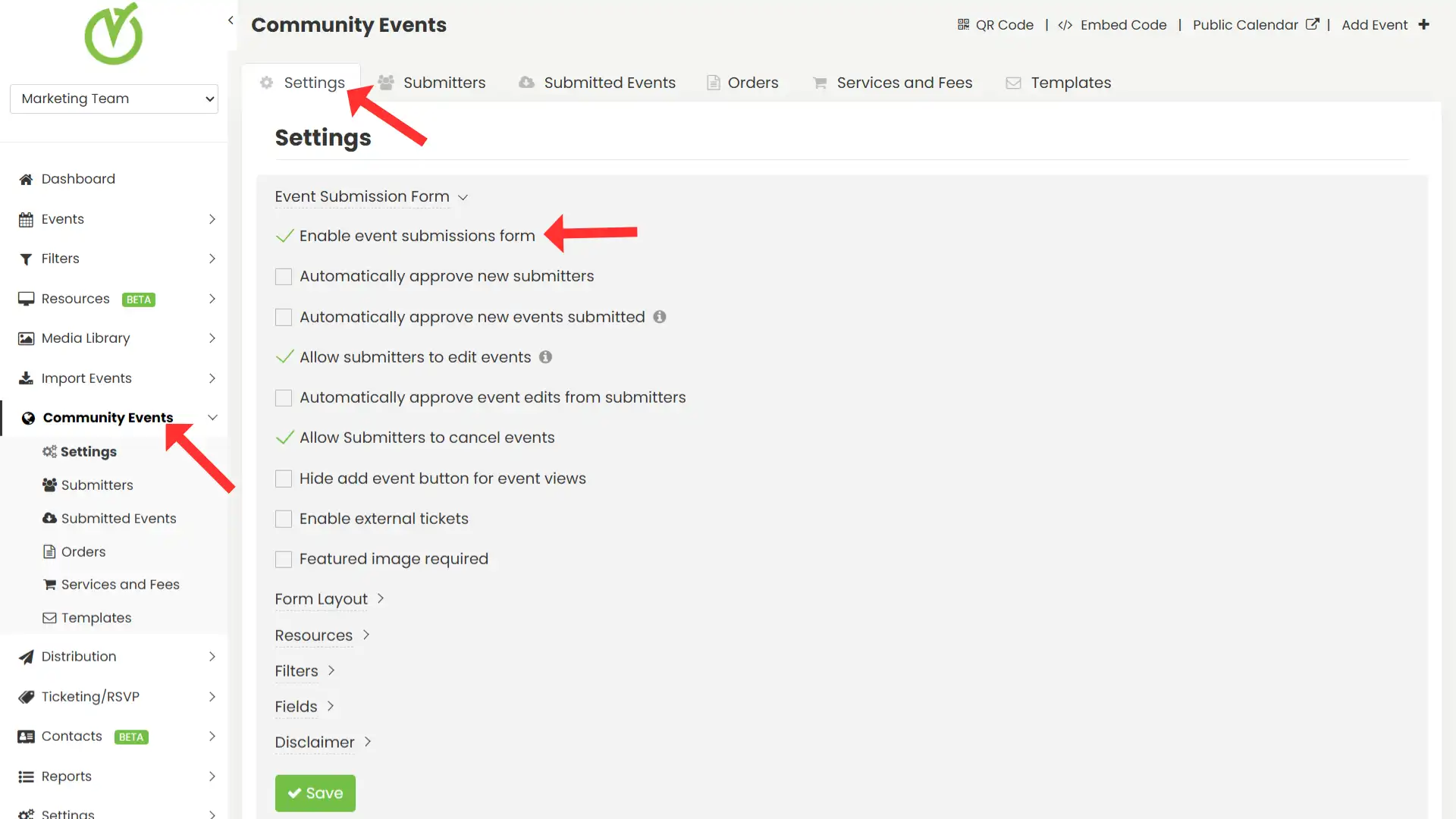
2. Opties voor het instellen van het formulier voor het indienen van evenementen
2.1. Nieuwe indieners automatisch goedkeuren
Als je deze optie aanvinkt, worden alle indieners standaard automatisch goedgekeurd. Dit wordt de algemene regel, zelfs als u eerder individuele goedkeuringsregels had ingesteld.

2.2. Automatisch nieuwe ingediende evenementen goedkeuren
Wanneer deze optie is aangevinkt, worden alle gebeurtenissen die door alle indieners worden verzonden, standaard automatisch goedgekeurd. Als u deze optie hebt ingeschakeld, worden eerdere goedkeuringsinstellingen van individuele indieners genegeerd. U kunt deze toestemming ook individueel aan specifieke indieners verlenen. Lees meer in onze gids Inzenders van evenementen goedkeuren en beheren.

2.3 Inzenders toestaan om gebeurtenissen te bewerken
Met deze instelling kunnen indieners hun ingediende evenementen bekijken in een privégedeelte van de kalender. Ze kunnen ook bewerkingen aanvragen voor hun eigen evenementen wanneer ze zijn ingelogd. Let op: als u deze instelling activeert, wordt ook de module Contacten geactiveerd, waardoor de lay-out van de kalenderwerkbalk verandert.

2.4 Automatisch evenementbewerkingen van indieners goedkeuren
Met deze instelling kunnen beheerders configureren of door indieners aangebrachte wijzigingen in gebeurtenissen automatisch moeten worden goedgekeurd. Indien ingeschakeld, kunnen indieners eerder goedgekeurde gebeurtenissen wijzigen zonder tussenkomst van de beheerder. U kunt deze toestemming verlenen aan individuele indienersLees meer in onze gids Inzenders van evenementen goedkeuren en beheren.
Als automatische goedkeuring is uitgeschakeld, moeten bewerkingen die door indieners zijn gemaakt, door de beheerder worden beoordeeld voordat ze worden gepubliceerd. Bewerkingen die in behandeling zijn, zijn pas zichtbaar in de openbare weergave nadat ze zijn goedgekeurd.
2.5 Laat indieners evenementen annuleren
Met deze instelling kunnen event submitters hun eigen events annuleren, wat de administratieve werklast vermindert. U kunt deze toestemming ook individueel aan specifieke submitters verlenen. Meer informatie vindt u in onze gids Inzenders van evenementen goedkeuren en beheren.
2.6. Verberg de knop Gebeurtenis toevoegen
Standaard, wanneer u de Inzendingsformulier voor evenementen + VOEG EVENEMENT TOE knop verschijnt automatisch op de werkbalk van uw online evenementenkalender.
U kunt het echter verbergen door eenvoudigweg op de knop te klikken. knop voor het toevoegen van een evenement verbergen checkbox op de Inzendingsformulier voor evenementen instellingen.

Houd er rekening mee dat het verbergen van de + VOEG EVENEMENT TOE knop heeft geen invloed op de functionaliteit van het evenementinzendingsformulier zelf. Inzenders kunnen het formulier nog steeds openen via alternatieve links of knoppen die u elders op uw website configureert.
Bovendien kunt u uw + VOEG EVENEMENT TOE knop als CTA elders op uw website. U kunt de knop zelfs een ander label geven als u dat wilt. Ga gewoon naar Instellingen > Embed Code en selecteer de embeddingopties op basis van uw behoeften.
Voor specifieke instructies over hoe u de knop kunt verbergen en een nieuwe embedcode kunt maken, gaat u naar de volledige handleiding op hoe de knop 'Gebeurtenis toevoegen' te verbergen.
2.7. Externe tickets inschakelen
Als je deze optie aanvinkt, verschijnt er een nieuw veld op het formulier waarmee je evenementinzenders een externe link kunnen toevoegen naar de website waar ze tickets verkopen, evenals de ticketprijs van het evenement.

Wanneer het evenement wordt gepubliceerd, verschijnt de link op de "Ticket" CTA op het betreffende evenementbericht op uw openbare agenda.
2.8. Uitgelichte afbeelding vereist
Met deze instelling kunt u de uitgelichte afbeelding instellen als een vereist item op uw inzendingsformulier. Met andere woorden, als deze optie is geactiveerd, kunnen uw evenementindieners geen evenementen indienen tenzij ze een afbeelding voor hun evenement uploaden.

Het is met name relevant voor eigenaren van evenementenkalenders die voorzichtig zijn met hoe hun agenda er in de ogen van hun publiek uitziet en er zeker van willen zijn dat alle evenementenposts een uitgelichte afbeelding hebben. Bovendien kan deze functie tijd besparen en de productiviteit verbeteren doordat indieners van evenementen deze stap in het proces voor het maken van evenementen voltooien.
3. Formulierindeling
Gebruikers kunnen kiezen tussen Fullscreen or Popup indelingen aanpassen aan hun voorkeuren.

De Fullscreen optie biedt een afleidingsvrije ervaring, ideaal voor gedetailleerde inzendingen.

De Popup Het formaat zorgt ervoor dat het formulier compact en toegankelijk blijft binnen de bestaande paginaweergave.

4. Filteropties voor gebeurtenissen
4.1. Standaardfilters
Als u dat wenst, kunt u van uw evenementindieners eisen dat ze filters aan hun evenementen toevoegen, zodat uw agenda altijd op de door u gewenste manier is georganiseerd. U kunt hen toestaan om te zoeken naar beschikbare filters, of nieuwe filters toe te voegen, als dat handig is.
De Filters optie zal alle standaardfilters weergeven, zoals Categorieën , Tags, Locaties en Organisatoren.
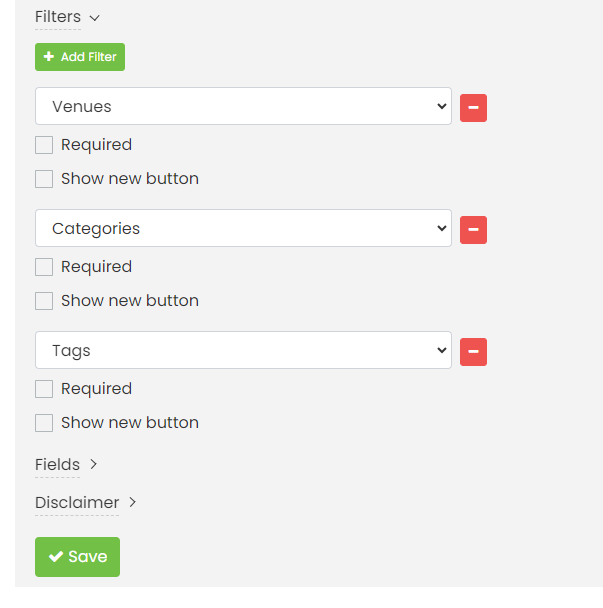
De standaardfilters hebben twee opties:
- Vereist: indien vereist is aangevinkt, dan dient de indiener één optie te kiezen; En
- Toon nieuwe knop: als deze optie is geselecteerd, verschijnt er een knop naast de vervolgkeuzelijst en kan de indiener een nieuwe optie aan het filter toevoegen.
4.2 Aangepaste filters
Als u Aangepaste filters in uw abonnement verschijnen ook alle door u gemaakte filters in deze lijst. U kunt bijvoorbeeld aan het inzendingsformulier voor evenementen een Workshops aangepast veld dat u eerder hebt gemaakt in de Filters menu.

4.3 Filtervolgorde
Het is belangrijk om te weten dat filteritems in de openbare interface worden weergegeven op basis van hun aanmaaktijd. Het eerste item dat wordt aangemaakt, is het eerste item dat gebruikers kunnen zien. Om de filtervolgorde te wijzigen, moet u ze dus toevoegen in de specifieke volgorde waarin u wilt dat uw publiek ze ziet.
Deze filtervolgorde is bijvoorbeeld:
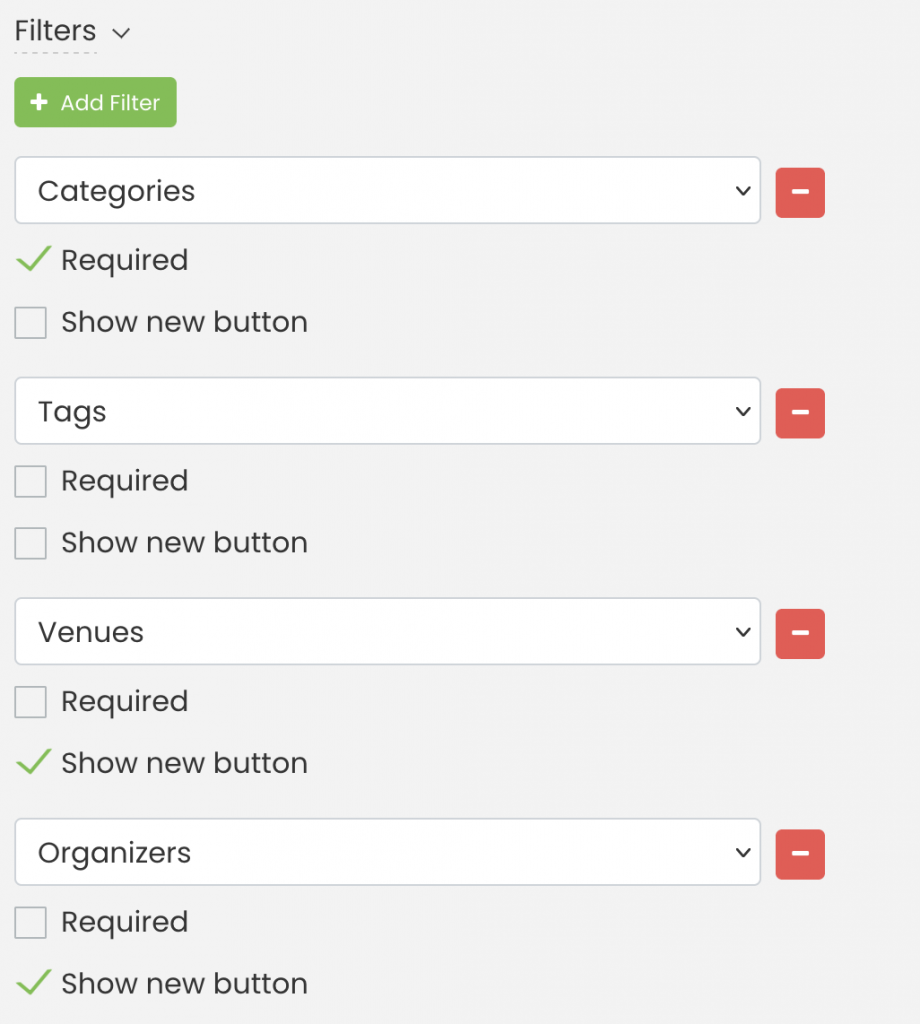
Wordt als volgt weergegeven:

4.4 Filtergebruiksvoorbeeld
Zie het onderstaande voorbeeld:
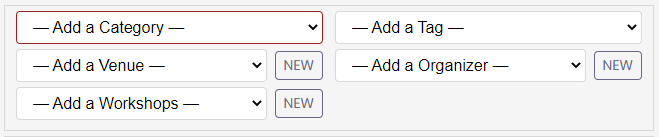
Voor dit formulier is het veld Categorie is ingesteld als verplicht veld (aangevinkt zoals vereist). In dit geval heeft de indiener geen optie geselecteerd in het vervolgkeuzemenu, dus is het veld rood gemarkeerd.
Beiden Categorie en Tag heb niet de NIEUW knop, zodat inzenders hun eigen categorieën en tags niet aan het evenementbericht kunnen toevoegen. In tegenstelling tot, Venue, Organisator en Workshops de NIEUW knop, zodat indieners hun eigen locaties en organisatoren kunnen toevoegen.
5. Veldopties
5.1. Standaard velden
Wanneer u het indienen van evenementen voor uw evenementenkalender inschakelt, genereert ons systeem een standaard evenementinzending voor u.
Het standaardformulier bevat alle relevante velden voor een aan te maken evenement in onze software. Bijvoorbeeld de titel van het evenement, datum en tijd, inclusief herhaling en tijdzone, beschrijving van het evenement en uitgelichte afbeelding.
Het formulier met de standaard velden ziet er dan precies zo uit als onderstaande afbeelding:
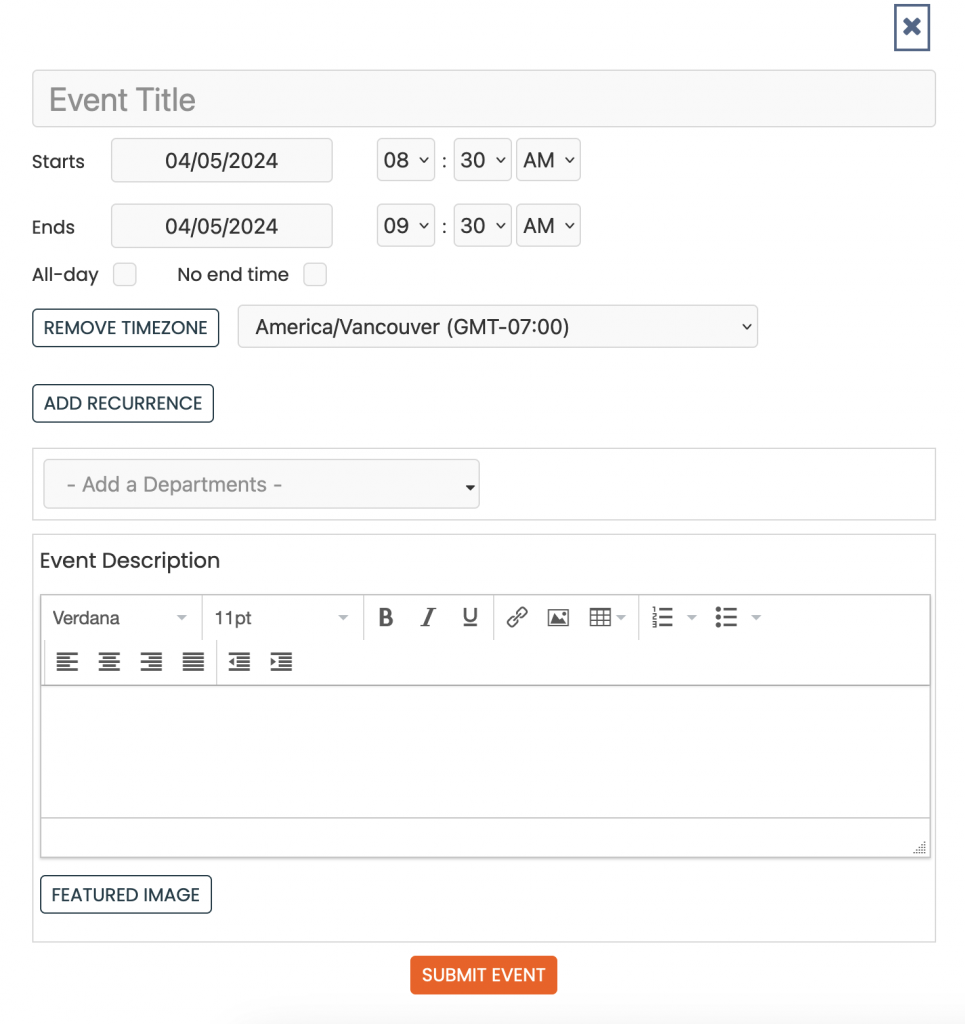
5.2. Aangepaste velden
TimelyMet de functie Aangepaste velden kunnen gebruikers velden zoals tekstvelden, ja/nee-antwoorden, vervolgkeuzelijsten of selectievakjes toevoegen aan hun formulieren. Gebruikers kunnen velden instellen als vereist of optioneel en bepalen of ze openbaar worden weergegeven.
Als u bijvoorbeeld een muziekfestival organiseert, kunt u een Genre van de artiest aangepast veld waar indieners het genre van hun optreden kunnen specificeren. Een ander voorbeeld zou kunnen zijn een Speciale vereisten keuzemenu waarin indieners kunnen aangeven welke toegankelijkheidsvoorzieningen er bij hun evenementen worden aangeboden.
De functie wordt in detail uitgelegd in de Timely Help Center dit artikel Hoe maak je een vragenlijst voor de inzending van een evenement op maat. Door aangepaste velden te gebruiken, kunnen organisatoren van evenementen op maat gemaakte informatie van inzenders verzamelen, waardoor ze meer inzicht krijgen in de evenementen die zijn ingediend voor publicatie in hun kalenders.
6. Disclaimer voor het indienen van evenementen
De Disclaimer optie, indien ingeschakeld, kunt u een aangepaste disclaimer toevoegen voor uw evenementinzendingsformulier. U kunt deze functie op veel manieren gebruiken. U kunt bijvoorbeeld verwijzen naar uw algemene voorwaarden, privacybeleid of huidige veiligheidsmaatregelen en protocollen voor evenementen.
Bovendien kunt u dit verplicht op uw formulier zetten. In dit geval moet de indiener akkoord gaan met de disclaimer alvorens het evenement in te dienen. Anders accepteert het systeem de indiening van de gebeurtenis niet.
Indien ingeschakeld, verschijnt de disclaimer aan het einde van het inzendingsformulier voor het evenement, zoals weergegeven op de onderstaande afbeelding:

Extra hulp nodig?
Voor verdere begeleiding en ondersteuning kunt u terecht op onze Klantenservice. Als u daarnaast vragen hebt of hulp nodig hebt, aarzel dan niet om contact op te nemen met ons klantensuccesteam door een supportticket te openen via uw Timely dashboard van de account.
Bovendien, mocht u aanvullende hulp nodig hebben bij de implementatie en het gebruik van Timely evenementenbeheersysteem, wij helpen u graag verder. Ontdek alle professional services, wij bieden, en voel je vrij om Neem contact met ons op bereiken van jouw doelen